thinkpad e15触摸板如何打开 联想笔记本如何调整触控板设置
更新时间:2023-12-12 08:46:04作者:xtyang
联想ThinkPad E15是一款备受欢迎的笔记本电脑,而其触摸板的使用也是用户关注的重点之一,在使用过程中,了解如何打开ThinkPad E15的触摸板以及调整触控板设置是非常重要的。触摸板的打开方式可以通过简单的操作来实现,而调整触控板设置则可以根据个人的需求进行个性化的调整。本文将介绍ThinkPad E15触摸板的打开方法以及联想笔记本的触控板设置调整,让您能够更加舒适和高效地使用这款优秀的笔记本电脑。
具体方法:
1.在电脑桌面上,点击【此电脑】。
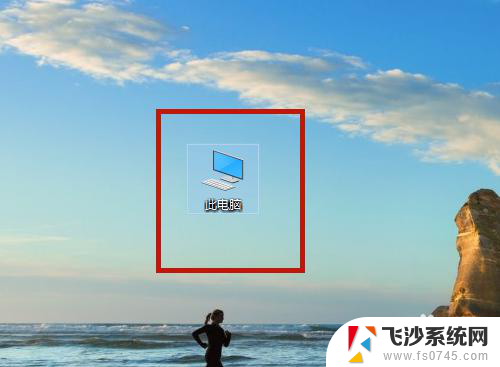
2.点击【打开设置】。
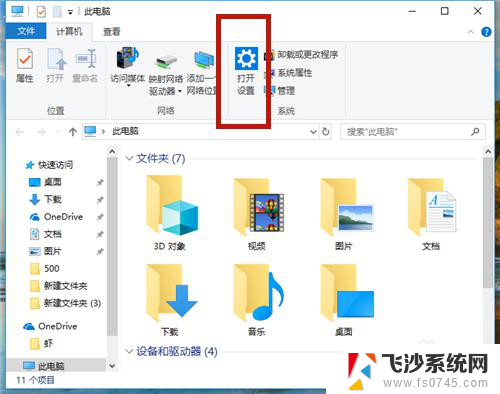
3.点击【设置(蓝牙、打印机、鼠标)】。
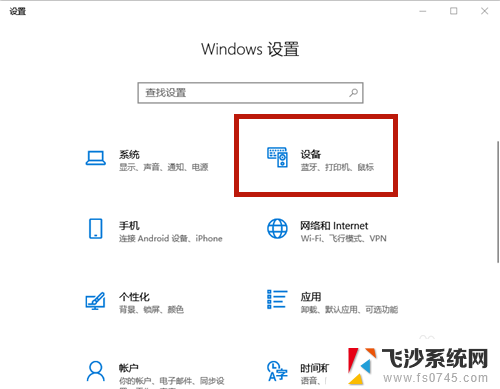
4.点击【触摸板】。
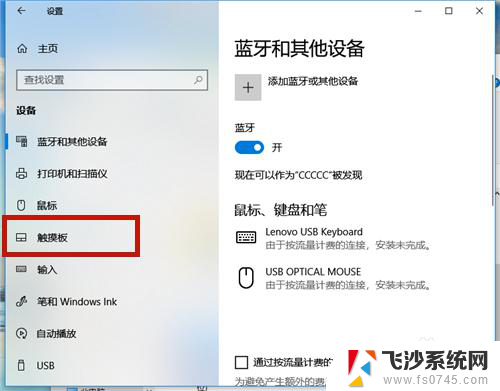
5.点击【其他设置】。
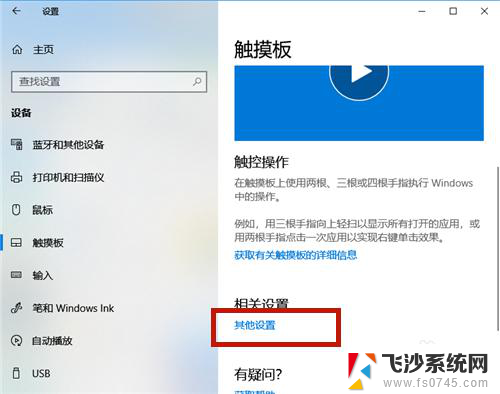
6.系统弹出【鼠标属性】设置框,点击【ELAN】项。
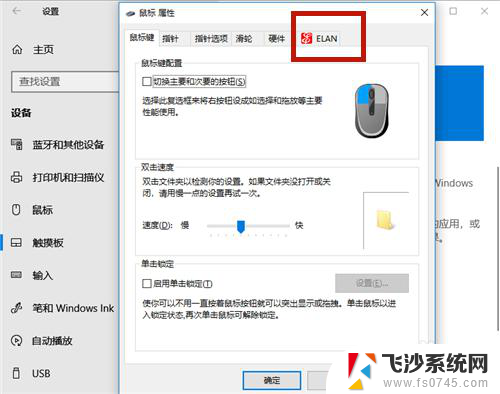
7.点击【启用设备】。
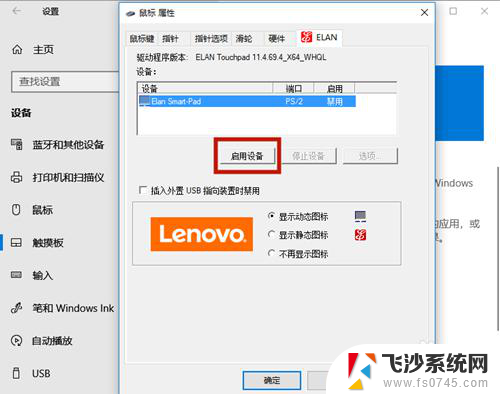
8.触摸板开启成功,最后点击【确定】即可。
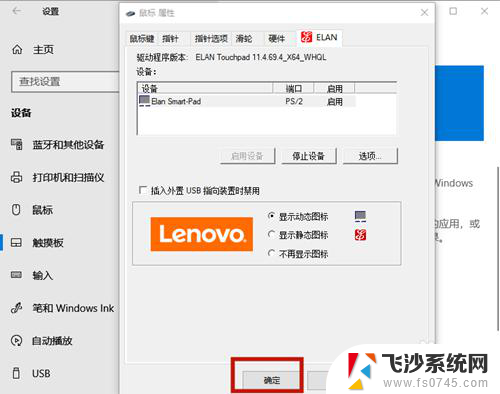
以上就是关于如何启用ThinkPad E15触摸板的全部内容,如果有遇到相同情况的用户,可以按照以上方法来解决。
thinkpad e15触摸板如何打开 联想笔记本如何调整触控板设置相关教程
-
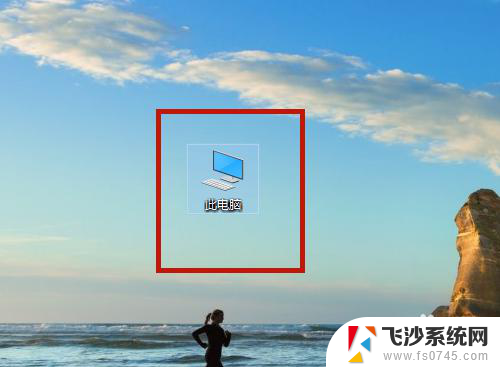 联想笔记本的触控板 联想笔记本如何打开触控板设置
联想笔记本的触控板 联想笔记本如何打开触控板设置2024-01-24
-
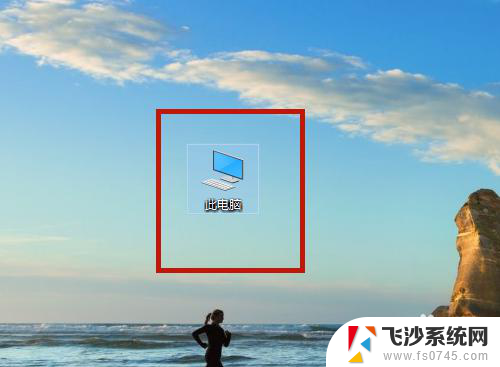 联想笔记本触控板设置 联想笔记本触控板打开方法
联想笔记本触控板设置 联想笔记本触控板打开方法2024-03-23
-
 笔记本触控板怎么打开 笔记本触摸板无法打开怎么办
笔记本触控板怎么打开 笔记本触摸板无法打开怎么办2024-04-25
-
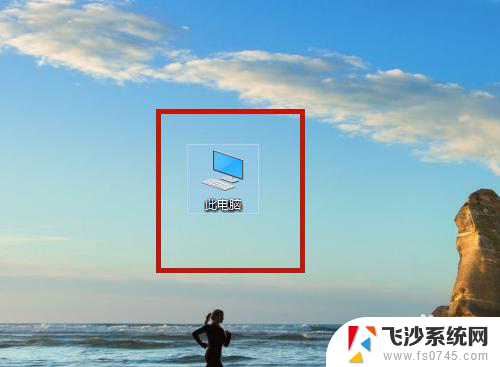 联想电脑触控板使用方法 联想笔记本如何打开触控板设置
联想电脑触控板使用方法 联想笔记本如何打开触控板设置2023-12-09
- 联想怎么关闭触摸板 联想笔记本电脑触摸板关闭方法
- 笔记本电脑怎么开启触摸板 笔记本鼠标触摸板打不开
- 华硕触摸板怎么开启 华硕笔记本电脑触控板设置方法
- 如何关闭thinkpad的触摸板 如何关闭或禁用联想ThinkPad笔记本的触控板
- 联想小新触摸板怎么关闭 联想小新触摸板关闭方法
- win系统触摸板设置 笔记本触摸板不灵敏怎么办
- 笔记本关掉触摸板快捷键 笔记本触摸板关闭方法
- 电视看看就黑屏怎么回事 电视机黑屏突然没图像
- word文档选项打勾方框怎么添加 Word中怎样插入一个可勾选的方框
- 宽带已经连接上但是无法上网 电脑显示网络连接成功但无法上网怎么解决
- word文档设置页码从第二页开始 Word页码设置从第二页开始显示
- 苹果笔记本电脑切换系统按哪个键 苹果电脑切换系统的方法是什么
电脑教程推荐
- 1 笔记本关掉触摸板快捷键 笔记本触摸板关闭方法
- 2 word文档选项打勾方框怎么添加 Word中怎样插入一个可勾选的方框
- 3 宽带已经连接上但是无法上网 电脑显示网络连接成功但无法上网怎么解决
- 4 iphone怎么用数据线传输文件到电脑 iPhone 数据线 如何传输文件
- 5 电脑蓝屏0*000000f4 电脑蓝屏代码0X000000f4解决方法
- 6 怎么显示回车符号 Word如何显示换行符
- 7 cad2020快捷工具栏怎么调出来 AutoCAD2020如何显示工具栏
- 8 微信怎么图片和视频一起发 微信朋友圈怎么一起发图片和视频
- 9 qq电脑登陆需要手机验证怎么取消 电脑登录QQ取消手机验证步骤
- 10 幻灯片背景图怎么全部更换 怎么一起换PPT全部页面的主题颜色